Lync est une plate-forme de conversation Microsoft populaire sur laquelle vous pouvez envoyer des messages instantanés, passer des appels vidéo/audio et créer facilement des réunions en ligne. Il offre un moyen idéal pour la conférence visuelle et la communication du flux de travail. En fait, Microsoft a eu tendance à remplacer Lync par Skype Entreprise depuis 2015. Mais aujourd'hui, il y a encore beaucoup d'utilisateurs utilisant Lync 2013.
Microsoft Lync est équipé d'un enregistreur intégré pour capturer les réunions et des conversations Lync. Cet article vous montrera comment enregistrer une conversation Lync en détail. De plus, nous aimons partager une meilleure façon de vous aider à capturer les conversations, réunions et autres activités Lync avec une haute qualité.
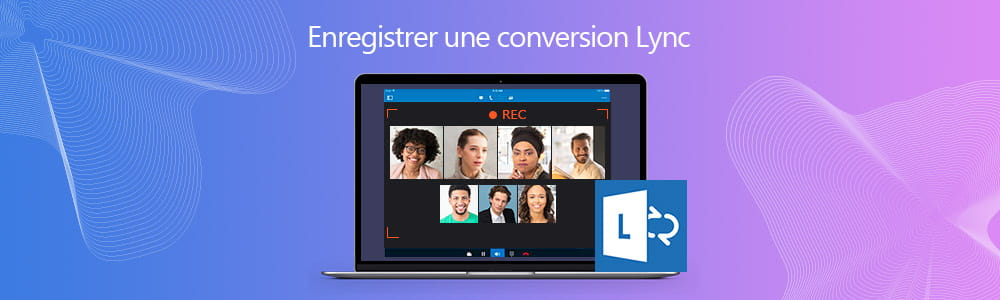
Screen Recorder
- Enregistrer n'importe quelle réunion ou conversation Lync avec une qualité d'image et de son élevée.
- Capturer des vidéos 4K de haute qualité avec plein écran, fenêtre spécifique ou région personnalisée.
- Enregistrer des vidéos/musique/réunions, webcam, gameplay et plus encore.
- Modifier le fichier enregistré et sauvegarder l'enregistrement au format MP4, MOV, AVI, MP3, AAC, M4A, etc.
- Technologie avancée d'encodage vidéo HD en temps réel à lumière bleue et d'accélération.
Partie 1. Enregistrer une conversation Lync avec l'enregistreur intégré
Dans la première partie, nous aimons vous expliquer la manière habituelle d'enregistrer votre conversation ou réunion Lync. Avant de faire cela, vous devez obtenir un compte Lync hébergé et installer l'application Microsoft Lync sur votre ordinateur Windows. Vous pouvez maintenant suivre les étapes ci-dessous pour enregistrer une conversation Lync.
Étape 1 Vous êtes autorisé à enregistrer votre conversation ou réunion Lync pendant le processus de l'appel. Ainsi, lorsque vous commencez une conversation Lync et que vous souhaitez la capturer, vous pouvez cliquer sur l'icône « … », puis sélectionner l'option « Démarrer l'enregistrement » pour préparer l'enregistrement.
Vous devez savoir que, lorsque vous effectuez un enregistrement de conversation Lync, tous les participants reçoivent une notification indiquant que vous enregistrez la conversation en ligne.
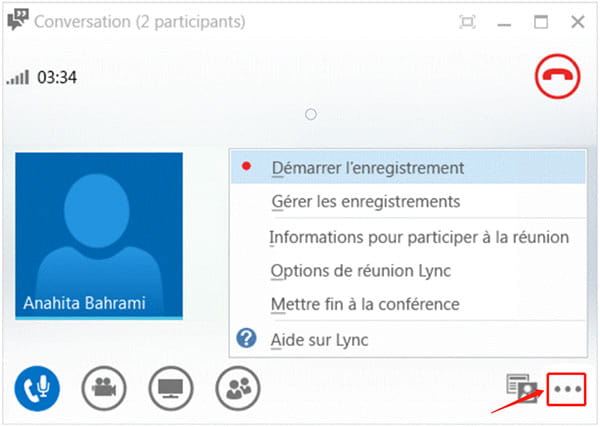 Démarrer l'enregistrement de Lync
Démarrer l'enregistrement de Lync
Étape 2 Après avoir cliqué sur « Démarrer l'enregistrement », le processus d'enregistrement démarre immédiatement. Il vous est proposé des boutons de contrôle de base tels que Pause, Démarrer et Arrêter pour gérer le processus d'enregistrement Lync.
Étape 3 Une fois l'enregistrement terminé, le fichier de conversation Lync sera enregistré dans MP4 et ajouté au « Microsoft Lync Recording Manager ».
Étape 4 Vous pouvez maintenant cliquer à nouveau sur l'icône « … » et sélectionner l'option « Gérer les enregistrements ».
Étape 5 Vous pouvez facilement localiser l'enregistrement Lync capturé dans le gestionnaire d'enregistrement Lync. Choisissez et cliquez avec le bouton droit sur le fichier d'enregistrement, puis vous pouvez le lire, le parcourir, le renommer ou le supprimer, ou copier l'emplacement du fichier selon vos besoins.
Étape 6 Cliquez sur le bouton « Publier » pour accéder à une fenêtre Enregistrer et publier. Ici, vous pouvez mieux gérer la conversation Lync capturée. Après vos opérations, vous pouvez simplement cliquer sur « OK » pour l'enregistrer sur votre ordinateur.
Lync offre un moyen simple d'enregistrer sa réunion et son appel. Mais sachez que l'ancien Lync 2013 ne peut vous offrir qu'un enregistrement d'écran de basse qualité. Vous n'êtes autorisé à capturer qu'une faible résolution d'enregistrement de 800 × 600 et une fréquence d'images de 10 fps.
Partie 2. Enregistrer une conversation Lync à l'aide d'un enregistreur professionnel
Si vous souhaitez enregistrer des conversations Lync avec une qualité supérieure, vous pouvez essayer un enregistreur d'écran professionnel – Aiseesoft Screen Recorder. Il est spécialement conçu pour traiter divers enregistrements d'écran et audio. Il a la capacité d'enregistrer des vidéos haute résolution, même jusqu'à 4K.
Étape 1 Exécuter Screen Recorder
Tout d'abord, installez et exécutez gratuitement ce puissant logiciel d'enregistrement Lync sur votre ordinateur. Ici, vous pouvez double-cliquer sur le bouton de téléchargement ci-dessus pour l'installer rapidement.
Étape 2 Ouvrir Enregistreur Vidéo
Lorsque vous voulez enregistrer une conversation ou une réunion Lync, vous pouvez choisir la fonction « Enregistreur vidéo ». Ou vous pouvez sélectionner l'option « Enregistreur audio » pour capturer uniquement la piste audio.
 Interface de Screen Recorder
Interface de Screen Recorder
Étape 3 Sélectionner la source d'image et audio
Avant l'enregistrement Lync, vous pouvez ajuster la zone d'enregistrement en fonction de vos besoins. Vous devez également choisir la source d'enregistrement audio. Au cours de cette étape, vous pouvez activer le son du système et le microphone pour enregistrer à la fois le son de la conversation et votre voix. Pour enregistrer votre visage, n'oubliez pas d'activer la fonction Webcam.
 Sélectionner la source d'image et audio
Sélectionner la source d'image et audio
Étape 4 Enregistrer la conversion Lync
Après toutes ces opérations, vous pouvez cliquer sur le bouton « REC » pour démarrer le processus d'enregistrement de la conversation Lync. Lorsque vous souhaitez arrêter l'enregistrement, cliquez simplement sur le bouton « Arrêter ».
Étape 5 Sauvegarder l'enregistrement Lync
Lorsque le processus d'enregistrement est terminé, vous serez guidé vers la fenêtre de prévisualisation. Vous êtes autorisé à prévisualiser l'enregistrement Lync et à le couper. Cliquez ensuite sur le bouton « Enregistrer » pour l'enregistrer sur votre ordinateur.
Partie 3. FAQ sur l'enregistrement d'une conversation Lync
Question 1. Qu'est-ce que Microsoft Lync Recording Manager ?
Microsoft Lync Recording Manager est un outil intégré qui sert principalement à gérer les conversations et les fichiers de réunion Lync enregistrés. Vous pouvez facilement cliquer sur l'icône « … » dans le coin inférieur droit pour ouvrir le gestionnaire d'enregistrement.
Question 2. Où sont enregistrées les conversations Lync capturées ?
Lync enregistrera vos réunions et appels enregistrés dans le dossier « Vidéos »> dossier « Enregistrements Lync ». Si vous souhaitez modifier le dossier d'enregistrement Lync, vous pouvez le modifier dans le Gestionnaire d'enregistrement Lync.
Question 3. Comment modifier les enregistrements Lync ?
Les fonctionnalités de modification de Lync vous permettent uniquement de renommer, copier ou supprimer les enregistrements Lync. Si vous voulez plus de fonctions d'édition, vous pouvez vous tourner vers un véritable éditeur vidéo.
Conclusion
Lorsque vous avez besoin d'enregistrer une réunion ou une conversion Lync, vous pouvez compter sur les 2 méthodes ci-dessus pour enregistrer votre contenu Lync sur l'ordinateur. Si vous avez encore des questions sur l'enregistrement de la conversation Lync, vous pouvez nous laisser un message dans le commentaire.
Après avoir su comment enregistrer des conversations en ligne, vous vous intéressez peut-être à enregistrer des jeux vidéo, voici comment créer un jeu vidéo sur ordinateur.
Que pensez-vous de cet article ?
Note : 4,7 / 5 (basé sur 74 votes)
 Rejoignez la discussion et partagez votre voix ici
Rejoignez la discussion et partagez votre voix ici


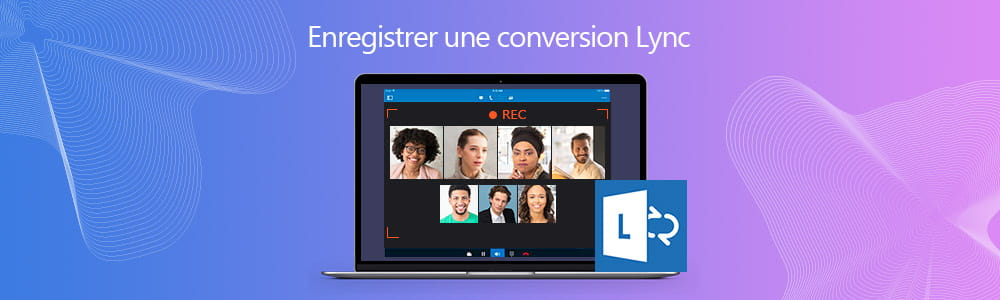
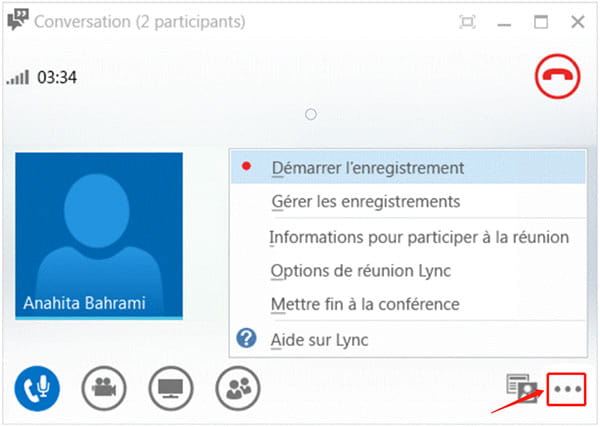


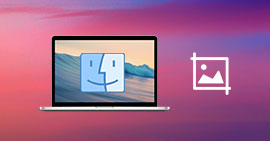 Outils de capture d'écran Mac
Outils de capture d'écran Mac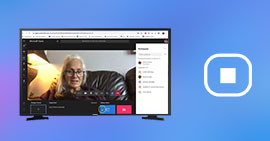 Enregistrer une visioconférence
Enregistrer une visioconférence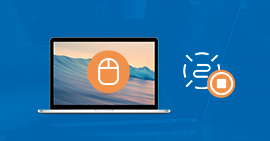 Enregistrer les mouvements de souris et clavier
Enregistrer les mouvements de souris et clavier
